Как проверить работоспособность жесткого диска в Windows 11/10 с помощью WMIC
Хотя всегда полезно регулярно проверять состояние жесткого диска на наличие ошибок и поврежденных секторов , не менее важно регулярно контролировать жесткий диск(monitor the Hard Disk) , если вы не хотите быть застигнутым врасплох сбоем жесткого диска без видимой причины(hard disk failure for no apparent reason) . В наши дни жесткие диски(Disks) используют технологию самоконтроля, анализа(Analysis) и отчетности(Reporting Technology) или SMART для мониторинга их состояния и отправки сигналов в случае сбоя.
Чтобы проверить состояние вашего жесткого диска(Hard Disk) , вы можете использовать командную строку WMIC(WMIC) или Windows Management Instrumentation(Windows Management Instrumentation Command-line) . WMIC — это интерфейс(WMIC) командной строки и сценариев, который упрощает использование инструментария управления Windows(Windows Management Instrumentation) ( WMI ) и систем, управляемых через WMI . Использование команд WMI может помочь вам выполнить несколько административных задач, включая, например, определение названия модели компьютера или серийного номера вашего ПК с Windows.
Проверьте здоровье жесткого диска
Вы можете использовать эти инструменты для проверки работоспособности жесткого диска. Обязательно(Make) попробуйте каждый из них и выберите в зависимости от типа жесткого диска или SSD.
1] Приложение WMIC Health Check
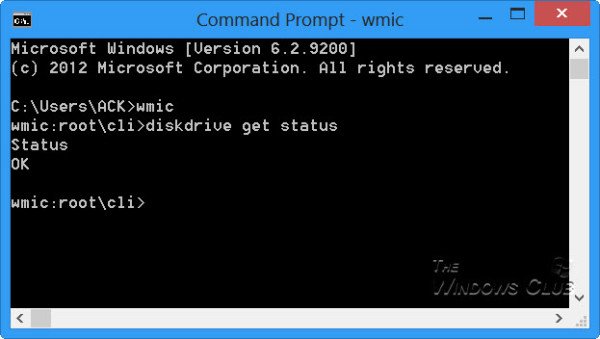
Чтобы проверить работоспособность жесткого диска(Hard Disk Health) изначально в Windows 10/8/7 , откройте окно командной строки.
Сначала введите следующее и нажмите Enter:
wmic
Затем введите следующее и нажмите Enter:
diskdrive get status
Если состояние вашего жесткого диска в порядке, вы увидите сообщение OK .
Если Windows сталкивается с проблемами при получении информации SMART , это, вероятно, означает, что могут возникнуть проблемы с жестким диском, и это будет отражено в возвращаемом сообщении.
В случае, если состояние вашего жесткого диска не в порядке, может быть хорошей идеей следить за шумами, которые издает умирающий жесткий диск, и создавать резервные копии всех ваших данных в исходном виде или с помощью какого -либо бесплатного программного обеспечения для резервного копирования сторонних(free third-party backup software) производителей .
2] Используйте инструменты производителя
Большинство OEM(OEMs) -производителей теперь предлагают инструменты, позволяющие отслеживать состояние устройства хранения. Например, Samsung предлагает программное обеспечение Magician , которое может помочь вам получить доступ к состоянию устройства. Вы можете использовать его для доступа к каждому диску, проверки производительности, температуры диска и т. д.

3] Инструмент Windows CHKDSK
Windows предлагает инструмент « Проверить диск(Check Disk) », который может не только сообщить вам о состоянии диска, но и исправить мелкие проблемы, которые могут быть сохранены на программном уровне.
Запустите(Run) chkdsk /f в терминале Windows (администратор), и если есть ошибки, он исправит диск. Команда проверки диска перезагрузит компьютер, а затем проверит состояние диска.
Тогда, возможно, стоит подумать о смене жесткого диска, так как умирающий диск также может привести к повреждению данных, прежде чем он в конечном итоге выйдет из строя.(It might then be a good idea to consider changing your hard disk, as a dying disk can result in data corruption too – before it eventually dies.)
Вы можете взглянуть на эти сообщения:(You may want to take a look at these posts:)
- Что такое твердотельный накопитель и в чем его преимущества перед жестким диском(What is a Solid State Drive & what are its advantages over Hard Disk Drive)
- Думаете об обновлении жесткого диска? Утилизируйте свой старый жесткий диск как портативный
- Как безопасно и надежно утилизировать старые компьютеры(How to dispose of Old Computers safely & securely) .
Как восстановить здоровье жесткого диска?
Вы не можете исправить состояние диска, запустив несколько инструментов на аппаратном уровне. Однако вы можете оптимизировать использование жесткого диска(HDD) с помощью дефрагментации, чтобы пространство использовалось надлежащим образом, или с помощью метода подготовки для твердотельных накопителей(SSDs) .
СОВЕТ(TIP) . GSmartControl — это простой способ проверить состояние жесткого(Hard) диска .
Каков срок службы жесткого диска?
Это зависит от количества операций чтения и записи на диск. Жёсткий диск(HDD) или механический жёсткий диск обычно хватает на 10 лет при приличной активности. С другой стороны, твердотельные накопители(SSDs) имеют относительно более короткий срок службы по сравнению с жесткими дисками(HDD) из-за более высокой скорости использования и способа их изготовления. Тем не менее, вам придется учитывать множество факторов, но, поскольку в SSD(SSD) нет механических частей , вероятность отказа невелика.
СОВЕТ(TIP) . В этом посте показано, как проверить скорость жесткого диска на компьютере с Windows.
Диски NVMe(Are NVMe) лучше, чем внешнее хранилище?
Да, они намного быстрее, и, поскольку они расположены близко к материнской плате(Motherboard) , общая производительность приложений и Windows намного лучше, чем у внешних устройств хранения. Некоторые устройства NVMe поставляются с радиаторами, которые дополнительно повышают производительность за счет снижения общей температуры.
Related posts
Как поменять жесткие диски в Windows 10 с Hot Swap
Как исправить Disk Signature Collision problem в Windows 10
Программное обеспечение Best Hard Drive encryption для Windows 10
Как конвертировать MBR в GPT без Data Loss в Windows 11/10
Как конвертировать Basic Disk до Dynamic Disk в Windows 10
Delete Temporary Files с использованием Disk Cleanup Tool в Windows 10
Бесплатный Disk Space Analyzer software для Windows 10
Make Disk Cleanup Tool Удалить все временные файлы в Windows10
Fix COM Surrogate Высокий CPU or Disk usage в Windows 10
Не могу прочитать из source file or disk во время копирования в Windows 11/10
Windows 10 Disk Management не работает, загрузка или отвечая
Как исправить Disk Write Error на Steam в Windows 11/10
Fix DCFWinService High Disk Usage на Windows 11/10
Windows не смог отремонтировать диск в Windows 10
Как удалить Volume or Drive Partition в Windows 11/10
Fix Unallocated Space error на USB drive or SD card в Windows 10
Как повторно разделить жесткий диск в Windows 10 без стирания данных
Increase Hard Drive speed & Improve performance в Windows 10
Stop Hard Drive от спать в Windows 11/10
Fix Chrome Высокий CPU, Memory or Disk usage в Windows 10
